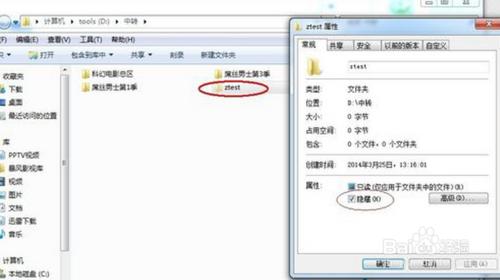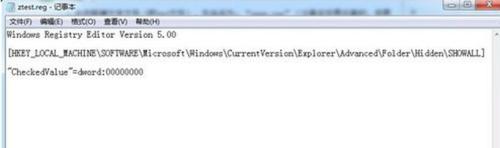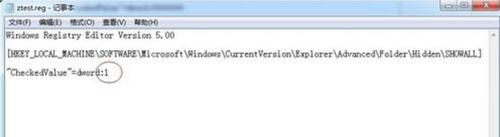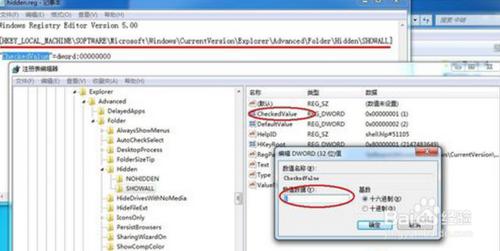每個人的電腦裡面都會放一些重要的檔案或者不想讓人看到的祕密,這時候我們都會將它隱藏起來,這樣他們就看不到了。有Win7系統的使用者,也想將一些檔案隱藏起來,不想讓人看到,但又不知道怎麼徹底隱藏檔案?那下面我們就一起來看看Win7系統徹底隱藏檔案及解除徹底隱藏的方法。
工具/原料
電腦
徹底隱藏資料夾或是檔案
為了方便後期我的先設定系統為“顯示隱藏的檔案或資料夾”如圖:
點選上面紅圈“工具”-》“資料夾選項”-》按圖上設確定即可。
找到自已想隱藏的資料夾或檔案。如圖:(本文以資料夾為例,檔案同理)
右擊資料夾 --》 選擇“屬性”開啟如下圖,溝選“隱藏(H)”點選確定即可(這是日常隱藏方法,下面開始高階做法)
隱藏檔案方法:
方法一:右擊新建文字檔案(即txt檔案),生命名為:“xxxx.reg”(注意名字是任意的,但是字尾後必須是.reg或是.REG都可以)
右擊檔案 --》 編輯或是文字方式開啟
輸入(或是貼上)以下:
Windows Registry Editor Version 5.00
[HKEY_LOCAL_MACHINE\SOFTWARE\Microsoft\Windows\CurrentVersion\Explorer\Advanced\Folder\Hidden\SHOWALL]
“CheckedValue”=dword:00000000
儲存(注意最後一行:是全是0)。
雙擊檔案(新建的xxx.reg),會彈出提示(有時360會提示木馬),不用管(這一步僅僅是修改一下注冊並非木馬行為)直接確定即可。
以上步驟後,無論你怎麼設定系統,都不會顯示隱藏的資料夾或檔案了。
A)破解方法:開啟xxx.reg檔案將其最後一行改為:
“CheckedValue”=dword:1
儲存,雙擊執行一次,再按“第一步設定一下”就可以顯示了。
方法二:點選“開始”--》執行“regedit.exe”回車,開啟“登錄檔編輯器”
按路徑:[HKEY_LOCAL_MACHINE\SOFTWARE\Microsoft\Windows\CurrentVersion\Explorer\Advanced\Folder\Hidden\SHOWALL]找到該註冊鍵
雙擊“CheckedValue”開啟鍵值,修改為“0”確定即可。
說明:0 代表隱藏,1 代表顯示。如圖:
這也就是Win7徹底隱藏檔案及解除徹底隱藏方法的全部內容了。如果你電腦裡面有一些重要的檔案不想讓人知道的,可以參考上述的方法去試一下,這樣也就只有你才知道有這個檔案的存在,其他人是不知道的。